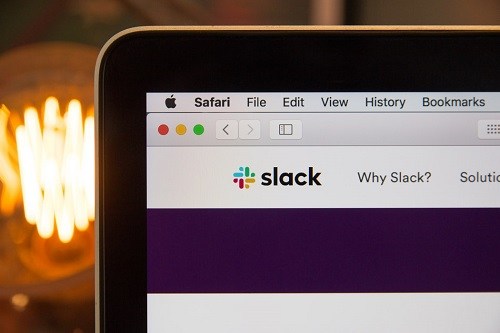Cara memutar video di Android

Alasan mengapa Anda ingin memutar video di perangkat Android Anda mungkin beragam. Mungkin itu direkam dengan tidak benar, atau mungkin Anda hanya ingin membalikkannya untuk bersenang-senang. Apa pun alasannya, membalik telepon di perangkat Android apa pun mudah dan gratis. Dengan tips berikut, Anda dapat memutar video Anda ke berbagai arah.
Putar video Anda dengan Foto Google
Jika Anda mengatur Google Foto untuk mengunggah video apa pun yang secara otomatis direkam, maka video Anda sudah ada di cloud. Jika video Anda tidak dimuat secara otomatis, buka galeri perangkat Anda dan unggah secara manual ke Foto Google. Buka Foto Google dan temukan video yang ingin Anda putar.
Anda dapat mencari video Anda dengan pergi ke tab foto dan menggeser jari Anda sampai Anda menemukannya atau menggunakan bilah pencarian di bagian atas dan ketik "video".
Setelah menemukan video Anda, buka saja. Ketuk ikon di sebelah kanan ikon bagikan, dan opsi putar ada di sebelah kanan. Saat Anda berada di sana, ada juga opsi untuk memotong dan menstabilkan video Anda.
Semakin Anda menyentuh opsi putar, semakin banyak video Anda akan diputar. Jika Anda terus mengetuk opsi putar, Anda bahkan dapat membalik video Anda.
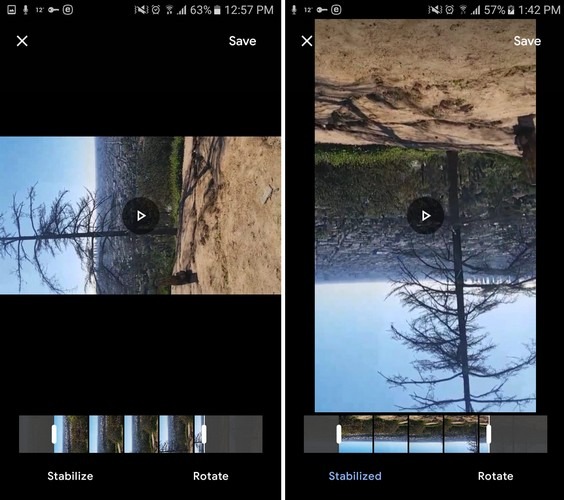
Jika Anda merekam video dalam mode potret, tidak ada cara untuk mengubah orientasi. Foto Google hanya akan memutarnya.
Putar video Anda dengan Smart Video Play and Flip app
Apa Putar video pintar dan aplikasi Flip Itu pilihan lain. Keuntungan aplikasi ini daripada opsi Foto Google adalah Anda tidak perlu membuang waktu untuk mencari video.
Aplikasi ini akan memberikannya kepada Anda dalam daftar yang dapat Anda lihat segera setelah membuka aplikasi. Ini juga memberi Anda opsi untuk mendapatkan video dari penjelajah file Anda, dan dimungkinkan untuk merekam video yang akan disimpan di aplikasi secara otomatis.
Keuntungan lain yang dimiliki aplikasi ini dibandingkan Foto Google adalah Anda tidak perlu menyentuh opsi untuk membalik video berulang kali. Di bagian bawah Anda dapat menggunakan panah yang mengarah ke kanan dan kiri.

Setelah selesai memutar video, ketuk tombol Terapkan dan beri nama video Anda. Aplikasi ini juga memungkinkan Anda memilih di mana video disimpan. Ketuk tombol Ubah abu-abu dan putuskan di mana Anda ingin aplikasi menyimpan video Anda.
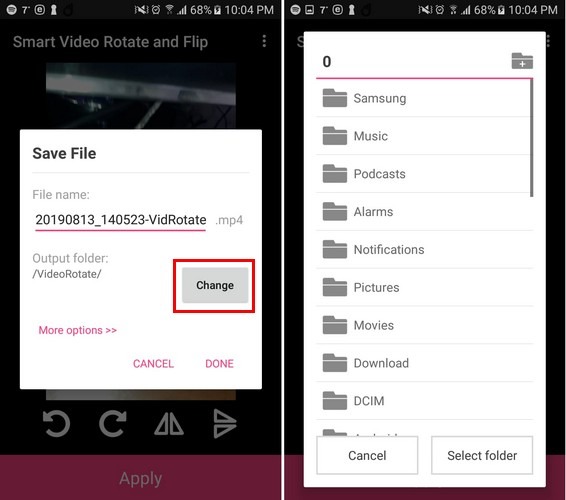
Kesimpulan
Memutar video apa pun di perangkat Android Anda tidak butuh waktu lama. Jika Anda tidak memiliki ruang untuk menginstal aplikasi lain, Anda selalu dapat menggunakan fungsi rotasi Foto Google. Opsi apa yang akan Anda coba pertama kali?
Apakah artikel ini bermanfaat? jika tidak